DDR爱好者之家 Design By 杰米
之前看到一些动物合成的经典PS图片,于是很感兴趣,想找教程来做一做,没想到找了半天都没有找到一个关于动物合成的教程,所以只好自己研究了。
最终效果


1、首先找两幅角度相近的素材为接下来合成做准备。


2、把大象的头用钢笔抠下来并变成黑白色,因为斑马只有黑白2种颜色,我们也要把大象头变成黑白色。

3、放到斑马头上掌握好比例,方向。

4、先从大象鼻子入手,把前腿上红圈的部分用钢笔或者套索抠下来放到如下位置,Ctrl + T变形到如图效果,一次不行就变形几次就出来了,然后用蒙版或者柔橡皮把边缘修整柔和些,图层模式改为差值,再把该图层复制一层模式改为叠加,目的是让黑白纹理更加明显。

5、接下来是脸,把马脸截取如图1的一部分放到大象脸上,图层命名为脸,Ctrl + T 继续变形,直到后面2的效果,用蒙版柔化边缘并擦除不需要的部分,将图层脸复制一层,两层的模式都改为叠加,太亮的话不透明度做适当调整,做法和步骤4一样,这步操作起来比较麻烦,需要有耐心不断的Ctrl + T 才能把位置对好。
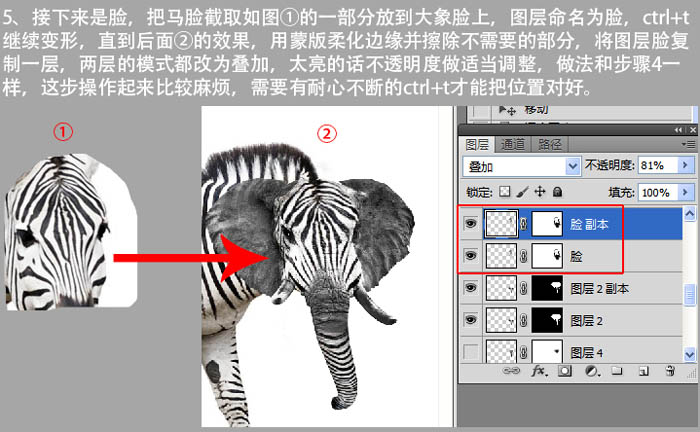
6、鼻子和花纹衔接处理。


7、眼睛部分处理。

8、耳朵部分的处理。

最终效果:

最终效果


1、首先找两幅角度相近的素材为接下来合成做准备。


2、把大象的头用钢笔抠下来并变成黑白色,因为斑马只有黑白2种颜色,我们也要把大象头变成黑白色。

3、放到斑马头上掌握好比例,方向。

4、先从大象鼻子入手,把前腿上红圈的部分用钢笔或者套索抠下来放到如下位置,Ctrl + T变形到如图效果,一次不行就变形几次就出来了,然后用蒙版或者柔橡皮把边缘修整柔和些,图层模式改为差值,再把该图层复制一层模式改为叠加,目的是让黑白纹理更加明显。

5、接下来是脸,把马脸截取如图1的一部分放到大象脸上,图层命名为脸,Ctrl + T 继续变形,直到后面2的效果,用蒙版柔化边缘并擦除不需要的部分,将图层脸复制一层,两层的模式都改为叠加,太亮的话不透明度做适当调整,做法和步骤4一样,这步操作起来比较麻烦,需要有耐心不断的Ctrl + T 才能把位置对好。
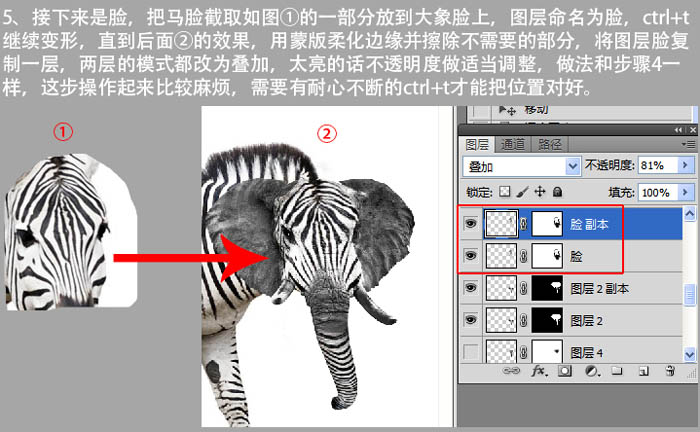
6、鼻子和花纹衔接处理。


7、眼睛部分处理。

8、耳朵部分的处理。

最终效果:

DDR爱好者之家 Design By 杰米
广告合作:本站广告合作请联系QQ:858582 申请时备注:广告合作(否则不回)
免责声明:本站资源来自互联网收集,仅供用于学习和交流,请遵循相关法律法规,本站一切资源不代表本站立场,如有侵权、后门、不妥请联系本站删除!
免责声明:本站资源来自互联网收集,仅供用于学习和交流,请遵循相关法律法规,本站一切资源不代表本站立场,如有侵权、后门、不妥请联系本站删除!
DDR爱好者之家 Design By 杰米
暂无评论...
稳了!魔兽国服回归的3条重磅消息!官宣时间再确认!
昨天有一位朋友在大神群里分享,自己亚服账号被封号之后居然弹出了国服的封号信息对话框。
这里面让他访问的是一个国服的战网网址,com.cn和后面的zh都非常明白地表明这就是国服战网。
而他在复制这个网址并且进行登录之后,确实是网易的网址,也就是我们熟悉的停服之后国服发布的暴雪游戏产品运营到期开放退款的说明。这是一件比较奇怪的事情,因为以前都没有出现这样的情况,现在突然提示跳转到国服战网的网址,是不是说明了简体中文客户端已经开始进行更新了呢?
更新日志
2025年02月25日
2025年02月25日
- 小骆驼-《草原狼2(蓝光CD)》[原抓WAV+CUE]
- 群星《欢迎来到我身边 电影原声专辑》[320K/MP3][105.02MB]
- 群星《欢迎来到我身边 电影原声专辑》[FLAC/分轨][480.9MB]
- 雷婷《梦里蓝天HQⅡ》 2023头版限量编号低速原抓[WAV+CUE][463M]
- 群星《2024好听新歌42》AI调整音效【WAV分轨】
- 王思雨-《思念陪着鸿雁飞》WAV
- 王思雨《喜马拉雅HQ》头版限量编号[WAV+CUE]
- 李健《无时无刻》[WAV+CUE][590M]
- 陈奕迅《酝酿》[WAV分轨][502M]
- 卓依婷《化蝶》2CD[WAV+CUE][1.1G]
- 群星《吉他王(黑胶CD)》[WAV+CUE]
- 齐秦《穿乐(穿越)》[WAV+CUE]
- 发烧珍品《数位CD音响测试-动向效果(九)》【WAV+CUE】
- 邝美云《邝美云精装歌集》[DSF][1.6G]
- 吕方《爱一回伤一回》[WAV+CUE][454M]
